Tecplot360软件界面教程
Tecplot中文教程 - 共享版
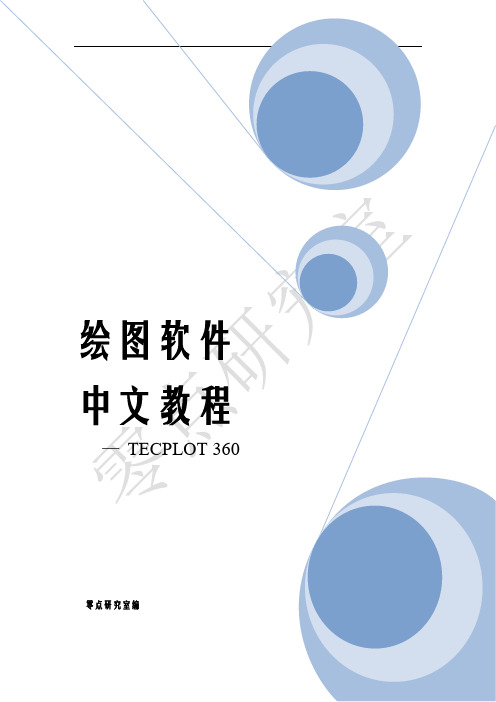
第二章 菜单功能
2.1 文件菜单(File) 文件菜单中主要包括一些图表和数据文件,还有一些与文件相关的活动 件 Save layout as:以一个新的文件名来存储先前曾保存过的图形 New layout:主要用于删除现有的文本框,以备重新调入一个 Tecplot 图 Open layout:弹出对话框,可以在确切的路径下恢复一个先前曾保存过的图文
绘图软件研究室编
目录
第一章 软件简介..................................................................................................................... 1 第一章 菜单功能..................................................................................................................... 2 2.1 文件菜单(File) ........................................................................................................... 2 2.2 编辑菜单(Edit) .......................................................................................................... 2 2.3 视图菜单.................................................................................................................... 2 2.4 轴菜单........................................................................................................................ 3 2.5 域菜单:.................................................................................................................... 3 2.6 XY 菜单 ...................................................................................................................... 4 2.7 格式菜单.................................................................................................................... 5 2.8 数据文件.................................................................................................................... 5 2.9 框架菜单.................................................................................................................... 6 2.10 工作空间菜单 .......................................................................................................... 6 2.11 工具菜单 .................................................................................................................. 6 2.12 边框工具栏选项的用法 ........................................................................................... 6 第二章 绘图实例..................................................................................................................... 8 3.1 绘制 xy 曲线 .............................................................................................................. 8 3.2 绘制平面图形 ............................................................................................................ 8 3.3 绘制 3D 图形 ............................................................................................................. 8 3.4 例子............................................................................................................................ 8 第四章 TECPLOT 常用文件格式 ........................................................................................ 17 4.1 文件头说明.............................................................................................................. 17 4.2 有限元与数据的结构 .............................................................................................. 17 4.3 格式示例文件 .......................................................................................................... 20 第五章 MIKE 与 TECPLOT 结合使用 ................................................................................ 23 5.1 绘制网格.................................................................................................................. 23 5.2 绘制流场图.............................................................................................................. 26
2024版Tecplot360中文教程(最全)

24
可视化效果呈现与优化技巧
01
优化技巧
2024/1/30
02
1. 在制作图表时,应注意数据的量纲和单位,确保图表的准确性和可 读性。
03
2. 对于大量数据,可以使用数据聚合或降维技术,减少图表中的数据 点,提高图表的加载速度和呈现效果。
2024/1/30
图形绘制
图形编辑
支持各种2D和3D图形 绘制,包括线图、散点
图、曲面图等。
19
提供丰富的图形编辑工 具,如缩放、旋转、平
移、裁剪等。
自定义界面风格与快捷键设置
01
自定义界面风格
04
快捷键设置
02
通过“视图”菜单或工具栏中的“界面风格”选项,可以选 择不同的界面风格,如经典风格、现代风格等。
• 安装完成后,启动Tecplot360,进行初步设置,如语言、 单位等。
2024/1/30
15
安装与启动方法
2024/1/30
01
启动方法
02
在桌面或开始菜单找到Tecplot360图标,双击打开。
03
如果是首次启动,可能需要输入许可证信息进行激 活。
16
界面布局及功能区域划分
要点一
菜单栏
包含文件、编辑、视图、工具、窗口和帮助等菜单。
2024/1/30
灵活性
支持多种数据格式和绘图类型,可根据用户需求进行个性化定 制。
7
功能特点与优势分析
2024/1/30
高效率
强大的数据处理和分析功能可大大提 高工作效率和准确性。
跨平台性
可在Windows、Linux和Mac OS等 多个操作系统上运行,方便用户在不 同平台间进行协作和交流。
Tecplot_introduction_1_
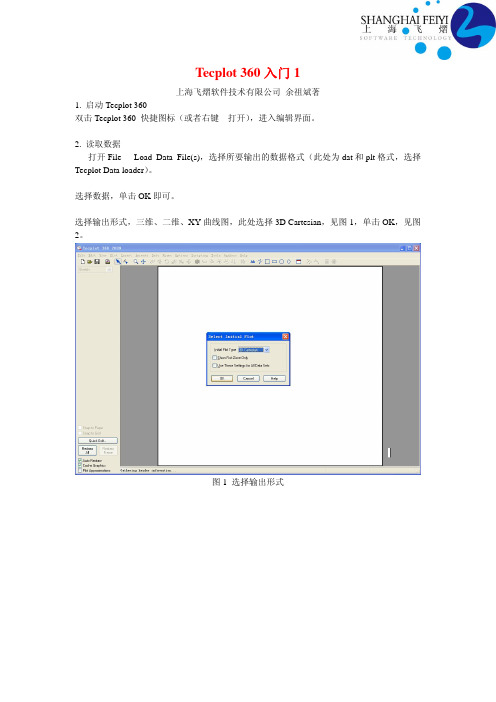
Tecplot 360入门1
上海飞熠软件技术有限公司余祖斌著
1. 启动Tecplot 360
双击Tecplot 360 快捷图标(或者右键—打开),进入编辑界面。
2. 读取数据
打开File – Load Data File(s),选择所要输出的数据格式(此处为dat和plt格式,选择Tecplot Data loader)。
选择数据,单击OK即可。
选择输出形式,三维、二维、XY曲线图,此处选择3D Cartesian,见图1,单击OK,见图2。
图1 选择输出形式
图2 物体几何
3. 绘图
选上左边的contour,见图3,可以选择压力、温度、速度等
图3 Contour选项
单击左边的Zone Style,选择Right Wing,把Contour Type由Flood改为Line,图形由图4
变为图5.
图4 Zone Style
选上左边的mesh,可以自动划分网格,见图6。
图6 Mesh
选上左边的Streamline,单击就可以画流线,见图7。
在左边的3D Cartesian处下拉菜单,选上2D Cartesian,就可以处理二维平面图。
(完)。
4.2.2 Tecplot 360 文件格式[共4页]
![4.2.2 Tecplot 360 文件格式[共4页]](https://img.taocdn.com/s3/m/d5b2e4518762caaedc33d417.png)
204精通CFD 工程仿真与案例实战—— FLUENT GAMBIT ICEM CFD Tecplot(第2版) 分析(Analyze )菜单如图4-47所示。
主要用于分析流场的性质,包括设置流体的物性,设置流场参考值和边界条件,计算湍流统计量,提取流动特征,以及获取轨迹线和脉线等。
帮助(Help )菜单如图4-48所示。
图4-45 脚本菜单 图4-46 工具菜单 图4-47 分析菜单 图4-48 帮助菜单2.工具栏工具栏显示了Tecplot 360中常用的画图按钮,如图4-49所示。
工具栏中的按钮从左至右可以分为以下12大类。
图4-49 工具栏文件模式:新建、打开、保存和打印。
鼠标模式:选择、放大与调整。
三维旋转模式:球面旋转、滚球旋转、扭转、绕x 轴旋转、绕y 轴旋转和绕z 轴旋转。
切片模式。
流线模式:添加流线,创建带有终端的等值线。
等值线模式:添加等值线、减少等值线和标记等值线。
探测模式。
文字模式。
几何形状模式:折线、方形、矩形、圆形和椭圆形。
帧模式:创建帧。
数据提取模式:提取散点,提取多项式曲线。
创建域模式:创建矩形域,创建圆形域。
3.工作区工作区是进行绘图工作的区域,绘图工作都是在帧中完成的,图4-50所示为工作区中创建的四个帧。
在通常情况下,画图时只能用到一个帧。
4.状态栏Tecplot 窗口底部为状态栏,在鼠标指针移过工具栏、菜单和按钮时,状态栏中会给出帮助提示。
状态栏可以在文件菜单下的参考子菜单中设定。
4.2.2 Tecplot 360 文件格式Tecplot 数据文件包括5部分,即头信息、数据记录、文本内容、几何信息和标签,其中数据记录又可以采用有序数据或有限元数据,具体内容如下所示。
图4-50 工作区。
Tecplot360培训教程(含多场合)

Tecplot360培训教程一、概述Tecplot360是一款功能强大的科学数据可视化软件,广泛应用于工程计算、流体力学、热力学等领域。
为了帮助用户更好地掌握Tecplot360的使用方法,本文将详细介绍Tecplot360的基本操作、数据处理、可视化设置以及常见问题解决方法。
二、软件安装与启动1.安装包:访问Tecplot官方网站,适用于您操作系统的Tecplot360安装包。
2.安装软件:双击安装包,按照提示完成安装。
安装过程中,请确保安装路径不含中文和空格,以免影响软件运行。
3.启动软件:安装完成后,双击桌面图标或从开始菜单中找到Tecplot360并启动。
4.许可证激活:启动软件后,根据提示输入许可证信息,完成激活。
三、基本操作1.文件操作:新建、打开、保存、另存为等。
2.视图操作:放大、缩小、旋转、平移等。
3.数据导入:支持多种数据格式,如CSV、DAT、TXT等。
4.数据查看:查看数据集、变量、网格等信息。
5.数据处理:数据过滤、插值、计算等。
6.绘图设置:坐标轴、图例、等。
7.输出设置:图片、动画、报告等。
四、数据处理与分析1.数据集操作:合并、拆分、复制、删除等。
2.变量操作:新建、删除、重命名、计算等。
3.网格操作:创建、编辑、删除等。
4.数据分析:统计、曲线拟合、相关性分析等。
5.数据筛选:根据条件筛选数据。
五、可视化设置1.图形类型:散点图、线图、柱状图、等值线图等。
2.颜色映射:自定义颜色映射方案。
3.网格设置:网格线颜色、线型、线宽等。
4.坐标轴设置:坐标轴范围、刻度、标签等。
5.图例设置:图例位置、字体、颜色等。
6.设置:内容、字体、颜色等。
7.动画设置:帧率、播放顺序、输出格式等。
六、常见问题解决方法1.数据导入失败:检查数据格式是否正确,确保数据文件无损坏。
2.图形显示异常:检查数据范围、坐标轴设置是否正确。
3.软件运行缓慢:关闭其他不必要的应用程序,提高计算机性能。
Tecplot 360 2011 安装。。。我自己装上的哈。。。
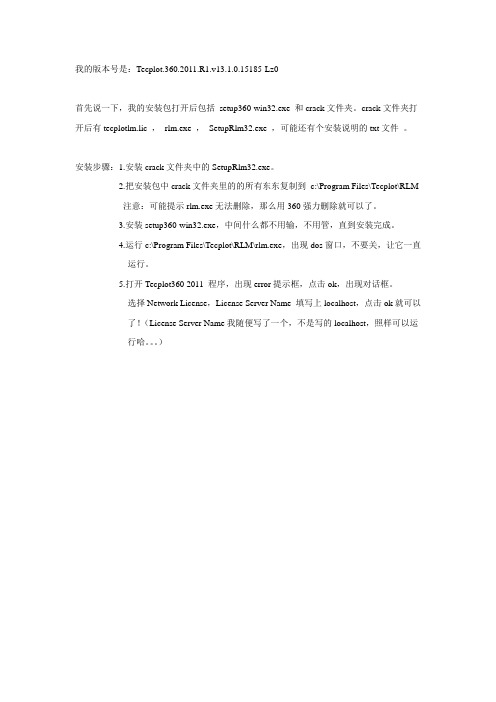
我的版本号是:Tecplot.360.2011.R1.v13.1.0.15185-Lz0
首先说一下,我的安装包打开后包括setup360-win32.exe 和crack文件夹。
crack文件夹打开后有tecplotlm.lic ,rlm.exe ,SetupRlm32.exe ,可能还有个安装说明的txt文件。
安装步骤:1.安装crack文件夹中的SetupRlm32.exe。
2.把安装包中crack文件夹里的的所有东东复制到c:\Program Files\Tecplot\RLM
注意:可能提示rlm.exe无法删除,那么用360强力删除就可以了。
3.安装setup360-win32.exe,中间什么都不用输,不用管,直到安装完成。
4.运行c:\Program Files\Tecplot\RLM\rlm.exe,出现dos窗口,不要关,让它一直
运行。
5.打开Tecplot360 2011 程序,出现error提示框,点击ok,出现对话框。
选择Network License,License Server Name 填写上localhost,点击ok就可以
了!(License Server Name我随便写了一个,不是写的localhost,照样可以运
行哈。
)。
2024版Tecplot360中文教程最全解析

散点图
将数据点的X坐标和Y坐标 分别对应到数据列,设置 点的大小、颜色和形状等 属性,可绘制散点图。
等值线图
基于网格数据,通过设置 等值线间距、颜色和线型 等属性,可生成等值线图。
三维图形渲染技巧
曲面图
导入三维数据后,选择X、Y、Z轴对 应的数据列,设置曲面的颜色映射、 透明度和光照效果等,可生成三维曲 面图。
灵活的数据处理能力
提供丰富的数据操作和分析工具,如数据切片、流线生成、等值线/面绘制等。
交互式操作环境
用户可以通过直观的图形界面进行实时操作和预览,提高工作效率。
广泛的输出格式支持
支持将图形导出为多种常见格式,如PDF、PNG、JPEG等,方便后续处理和分享。
应用领域及案例分析
航空航天工程
用于飞行器外流场、内流场以及 燃烧室等复杂流场的可视化分析。
报告模板定制和编辑
01
内置报告模板
Tecplot 360提供了一系列内置 的报告模板,用户可以直接使用 或根据需要进行修改。
自定义模板
02
03
模板元素编辑
用户可以通过编辑现有的模板或 创建全新的模板,以满足特定的 报告需求。
在定制模板时,用户可以添加、 删除或修改各种元素,如文本、 表格、图像和图表等。
方差分析
通过方差分析方法,研究不同因素对实验结果的 影响程度及显著性。
自定义函数编写
用户自定义函数
允许用户编写自己的函数,实现特定的数据处理和分 析需求。
函数库扩展
提供丰富的函数库,用户可以根据需要调用或扩展现 有函数库,提高数据处理效率。
脚本编程支持
支持脚本编程语言(如Python),方便用户进行复 杂的数据处理和分析任务。
科研画图工具Tecplot使用教程

Tecplot的使用入门与技巧汪继文前言Tecplot 是一种绘图视觉处理,使用Tecplot来驾驭您的资料会更显轻松无比,从简单的xy图到复杂的3d动态模拟,Tecplot可快捷地将大量的资料转成容易了解的图表及影象。
表现方式有等高线、3d流线、网格、向量、剖面、切片、阴影、上色等…Tecplot是一种资料视觉化软件,可以进行科学计算,将电脑计算后的资料进行视觉化处理,便于更形象化地分析一些科学数据,是一种传达分析结果功能最强大的视觉化软件。
Tecplot可以用来建立一个图形,二维数据的等高线和矢量图块。
使用Tecplot可以很容易地在一页上建立图形和图块或者对它们进行定位。
每一个图形都是在一个文本框中,而这些框架可以被复制再修改,这就会使你很容易地对一个数据集显示其不同的视图。
本文主要对Tecplot的使用做一个简单的说明,先简单介绍一下各菜单及其选项的一些基本而主要的功能,然后说明一下边框工具栏的基本用法,最后会分别就几个一维和二维图形来说明一下Tecplot中一些常用的概念和一些基本图形的处理方法。
目录第一章菜单功能 (2)1.1文件菜单 (2)1.2编辑菜单 (2)1.3视图菜单 (2)1.4轴菜单 (2)1.5域菜单 (3)1.6xy菜单 (4)1.7格式菜单 (4)1.8数据菜单 (5)1.9框架菜单 (5)1.10 工作空间菜单 (6)1.11 工具菜单 (6)第二章边框工具栏选项的用法 (6)第三章XY图形的绘制实例 (7)3.1边框的编辑 (7)3.2关于轴线坐标的编辑 (7)3.3在XY图形中关于symbol的设置 (8)3.4坐标调整 (8)3.5 XY图形的存储与输出 (9)3.6 两个XY图形的叠加 (9)3.7 图形的复制 (10)第四章2D和3D图形的绘制实例 (10)4.1 文件头说明 (10)4.2 有限元与数据的结构 (11)4.3 等高线与3D图形的绘制 (13)第一章:菜单功能打开Tecplot之后,可以看到Tecplot的界面,最上面一行是菜单栏,且每一菜单下都有其对应的菜单选项。
- 1、下载文档前请自行甄别文档内容的完整性,平台不提供额外的编辑、内容补充、找答案等附加服务。
- 2、"仅部分预览"的文档,不可在线预览部分如存在完整性等问题,可反馈申请退款(可完整预览的文档不适用该条件!)。
- 3、如文档侵犯您的权益,请联系客服反馈,我们会尽快为您处理(人工客服工作时间:9:00-18:30)。
1.1 工作区 Workspace 文件名
菜单栏 工具栏
边框工具栏
工作区
状态栏
1.2 菜单栏、工具栏、边框工具栏
菜单栏
文件
视图
插入
数据
设置
工具
帮助
编辑
画图
动画
控制框
脚本
分析
工具栏
选择 放大
切片 等值线 输入文本
创建Frame 创建域
调整 移动 旋转
流线
探测 插入几何形状 导出数据
二维视图:
图形属性 网格图 云图 矢量图 散点图 阴影 边界 域 设置 流线图
Zone Style:域性质 Streamtraces:轨迹 Slices:切片 Iso-Surfaces:等值面 Contour/Multi-Coloring:网格、矢量、等高线、散列及颜色设置 Vector:矢量 Scatter:散点 RGB Coloring:颜色设置 Edge Details:边界 Blanking:将图形 消隐 Time Details:时间控制 Light Source:灯光 Advanced 3D Control:三维控制 Label Points and Cells:点和面 标签 Style Linking:轴、网格和域相互关联
时间轴
快速编辑
自动重画
边框工具栏
XY曲线图:
曲线图 标符 柱 状图 图形设置
三维视图增加的部分:
灯光 透明度
等值图 切片图 流线图
1.2.1、File
菜单栏界面具体介绍
New Layout:新建文本框(注意保存) Open Layout:打开文本框 Save Layout:保存 Save Layout as:保存为 Load Data File(s):输入数据文件 Write Data File:输出数据文件 Print Preview: 打印预览 Print:打印 Paper Setup:纸张设置 Publish:输出 超文本格式 Export:输出avi, eps, jpeg等格式 Preferences:参数设置 Exit:退出
颜色 其 他设置 大小 保 存配置
1.2.2、Edit
Undo: 撤销上一步(没有Redo) Select all: 全选 Quick Edit: 快速编辑 Push:把已选择的项 目推到当前图片堆的底部 Pop:把所选项目从 图片堆中取出 Cut: 剪切 Copy: 复制 Paste:粘贴 Clear:清除 Copy plot to clipboard:复制图到剪贴板
1.2.4.3、XY Mapping
1.2.5、Insert菜单
可以插入文本、 线段、矩形、圆、 椭圆、切片、流 线等
1.2.6、Animate菜单
➢ IJK-Planes:沿着IJK方向逐面显示 ➢ IJK-Planes:沿着IJK方向逐面消隐 ➢ Iso-Surfaces:等值面逐面显示 ➢ Mapping:逐个显示XY图 ➢ Slices:逐个显示切片 ➢ Streamtraces:显示粒子沿迹线运动的动画 ➢ Times:按时间顺序逐个显示 ➢ Zones:逐个显示区域
刻 度 线 的 尺 寸
刻 度 线 基准刻度位 置
1.2.4.1、Axis设定-数值标度
标度偏斜角度
1.2.4.2、Zone style
Mesh : 设置网格线的性质 Contour : 选择不同的变量参数,
设置等高线的颜色等性质 Vector : 设置矢量图的性质 Scatter : 设置散列的性质 Shade : 设置阴影的性质 Edge : 设置边界线的性质
1.2.4.1、Axis设定
变量名 范围
指定坐标轴
轴线、边线
区域性质
格线 刻度
数值标度
1.2.4.1、Axis设定-变量名
中文 字体
1.2.4.1、Axis设定-范围
整数 浮点数 指数 上标 时间 格线在顶层
1.2.4.1、Axis设定-刻度
刻度间距
1.2.4.2、2D Cartesian- Zone style-Contour
1.2.4.2、3D Cartesian- Zone style-Mesh
1.2.4.2、 Contour & Multi-Coloring Details
模拟参数
1.2.4.3、XY Line-XY Mapping
注: 除最后一个选项外,其他选项的操作都只局限于Tecplot内部
1.2.2、Copy plot to clipboard
4.2、Edit All frame
Work area
1.2.3、View
Redraw Frame/all:刷新当前的图片框 Zoom:放大(平 移键和“-”:缩小) Fit to full size:放大图形使之填满整个图片框 Nice Fit to full size:最佳放大图形使之填满整个图片框 Data fit:适合文本框 Make Current View Nice使当前视图最佳 Center:可以把文本框的图形置于中心位置 Translate/Magnify:平移/放大 Last:恢复Tecplot视图栈中先前的一个视图 Copy View复制视图 Paste View粘贴视图 Workspace工 作空间
调整所选控制框使适合工作空间 调整所有控制框使适 合工作空间 调整纸张使适合工作空间 工作空间最大化
1.2.4、Plot (3D 为例)
Axis:设定坐标轴参数 Assign xyz:选定xyz的变量 Reset 3D Axes:重新设置三维坐标 3D Axis Limits:三维坐标设置 3D Orientation Axis :三维方向轴的显示与否,或者显示的颜色、 尺寸大小、显示位置
Tecplot 360软件界面
Tecplot 是Tecplot公司推出的绘图和 数据分析的通用软件
Tecplot 对于进行数值模拟、数据分 析和测试是理想的工具
Tecplot 360 主要功能
XY曲线图
Polar图
散点图
2D矢量图
3D Contour图
流线图
等值图
切片图
地形图
粒子图
动画
1.1 工作区 Workspace 1.2 边框工具栏、菜单栏、工具栏 1.3 数据读入与输出 1.4 Excel插件 1.5 创建域(Zones) 1.6 创建框架(Frames) 1.7 创建图案文件(Layouts & Style) 1.8 打印与输出
